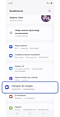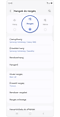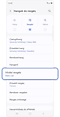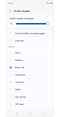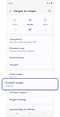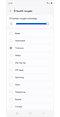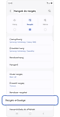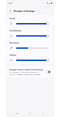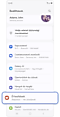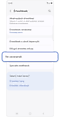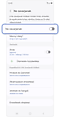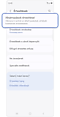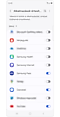Megoldások, ha Galaxy telefonod nem rezeg hívások vagy értesítések fogadásakor
Ha a Galaxy telefonod nem rezeg, amikor hívásokat vagy értesítéseket kapsz, pedig rezegnie kellene, lehet, hogy van egy egyszerű megoldás. Ebben a cikkben különböző hibaelhárítási lépéseken keresztül vezetünk végig, hogy segítsünk helyreállítani a telefonod rezgő funkcióját.

Hívás rezgésbeállításainak ellenőrzése
Értesítés rezgésbeállításainak ellenőrzése
Rezgéserősség beállításainak ellenőrzése
Ellenőrizd a Ne zavarjanak mód beállításait
Ha a Ne zavarjanak mód engedélyezve van, lehet, hogy a rezgések és értesítések nem működnek.
Ellenőrizd az alkalmazás értesítési beállításait
Ha bizonyos alkalmazások értesítései ki vannak kapcsolva, akkor nem fogod megkapni az értesítéseket azoktól az alkalmazásoktól.
A módtól függően, például Alvás, Mozi vagy Pihenés, az értesítések nem működhetnek, ha a beállítások helytelenek.
Köszönjük a visszajelzést
Kérjük, hogy az összes kérdésre válaszoljon.